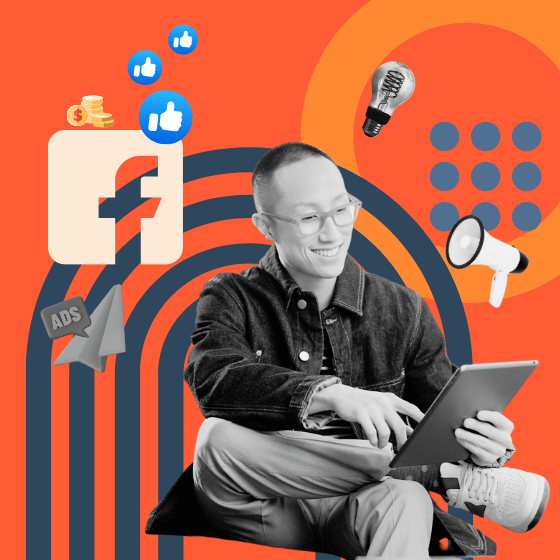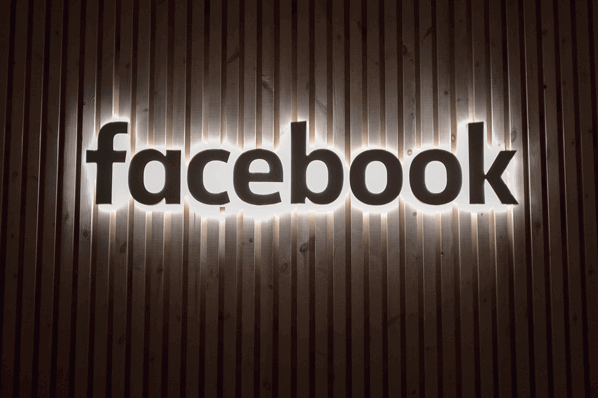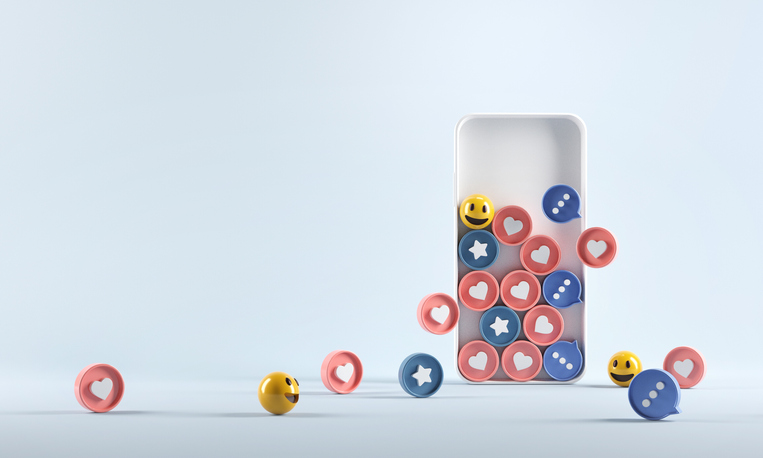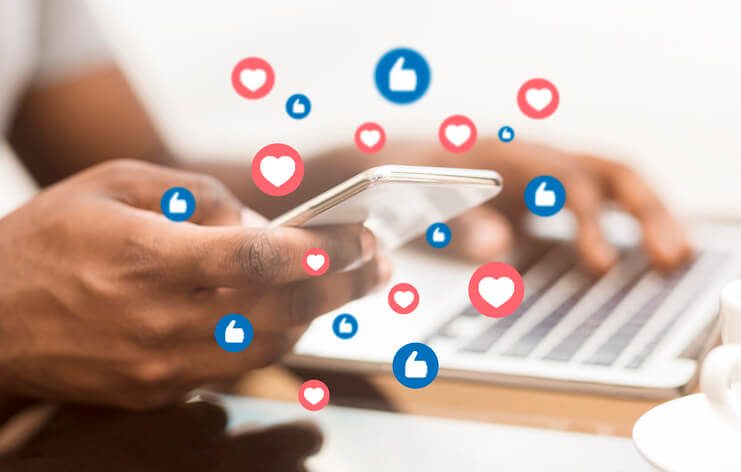Mit rund 2,8 Milliarden monatlich aktiven Nutzenden ist Facebook der Gigant unter den Social-Media-Plattformen. Da verwundert es kaum, dass es sich unter Marketerinnen und Marketern nach wie vor großer Beliebtheit erfreut – doch die unzähligen Möglichkeiten der Anzeigenschaltung können schnell zur Herausforderung werden. Wie Sie die Reichweite auf Facebook optimal nutzen und Ihre eigenen Werbeanzeigen effizient im Netzwerk schalten können, erfahren Sie in diesem Beitrag.

Bereit für Ihre erste Werbeanzeige auf Facebook? Im Folgenden finden Sie eine praktische Schritt-für-Schritt-Anleitung zur Erstellung.
Schritt 1: Registrierung im Facebook Business Manager
Um mit der Anzeigenschaltung auf Facebook zu beginnen, müssen Sie sich zunächst im Business Manager registrieren. Mit diesem Tool verwalten und richten Sie alle Ihre Anzeigen ein. Erstellen Sie sich einen Account und fügen Sie einen Unternehmensnamen sowie die entsprechende Facebook-Seite hinzu. Außerdem müssen Sie ein Werbekonto anlegen und eine Zahlungsmethode für die Abrechnung angeben.
Schritt 2: Facebook Pixel in Webseite integrieren
Bevor Sie mit der Anzeigenschaltung beginnen, lohnt es sich, das Facebook-Pixel in Ihre Webseite zu integrieren. Der Code des Analyse-Tools wird auf Ihrer Webseite hinzugefügt und trackt so das Verhalten Ihrer Webseitenbesucherinnen und Webseitenbesucher.
Das Facebook-Pixel ist besonders wichtig, um Custom Audiences zu erstellen und Remarketing-Kampagnen zu schalten. Sie können das Pixel jedoch auch noch zu einem späteren Zeitpunkt in Ihre Webseite einfügen.
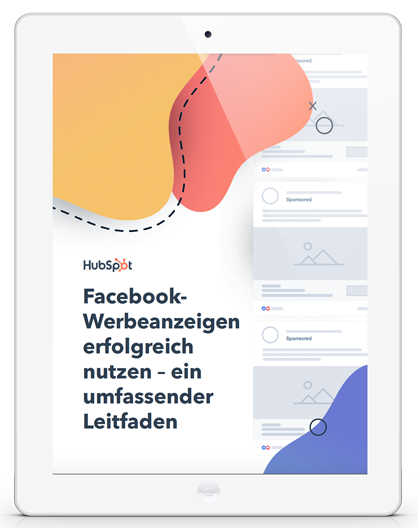
Facebook Ads: So erreichen Sie noch mehr Menschen auf Facebook
Erfahren Sie, wie Sie noch effektiver potentielle Kunden mit Facebook Werbeanzeigen erreichen und erfolgreich konvertieren.
- Ab wann reicht organische Reichweite nicht aus?
- Wie definieren Sie Zielgruppen?
- Was sind die relevantesten Kennzahlen?
- Wie nutzen Sie erfolgreich Splittest?
Schritt 3: Kampagne erstellen und Zieldefinition bestimmen
Facebook-Ads sind in drei Ebenen gegliedert:
-
Kampagnen,
-
Anzeigengruppen und
-
Werbeanzeigen.
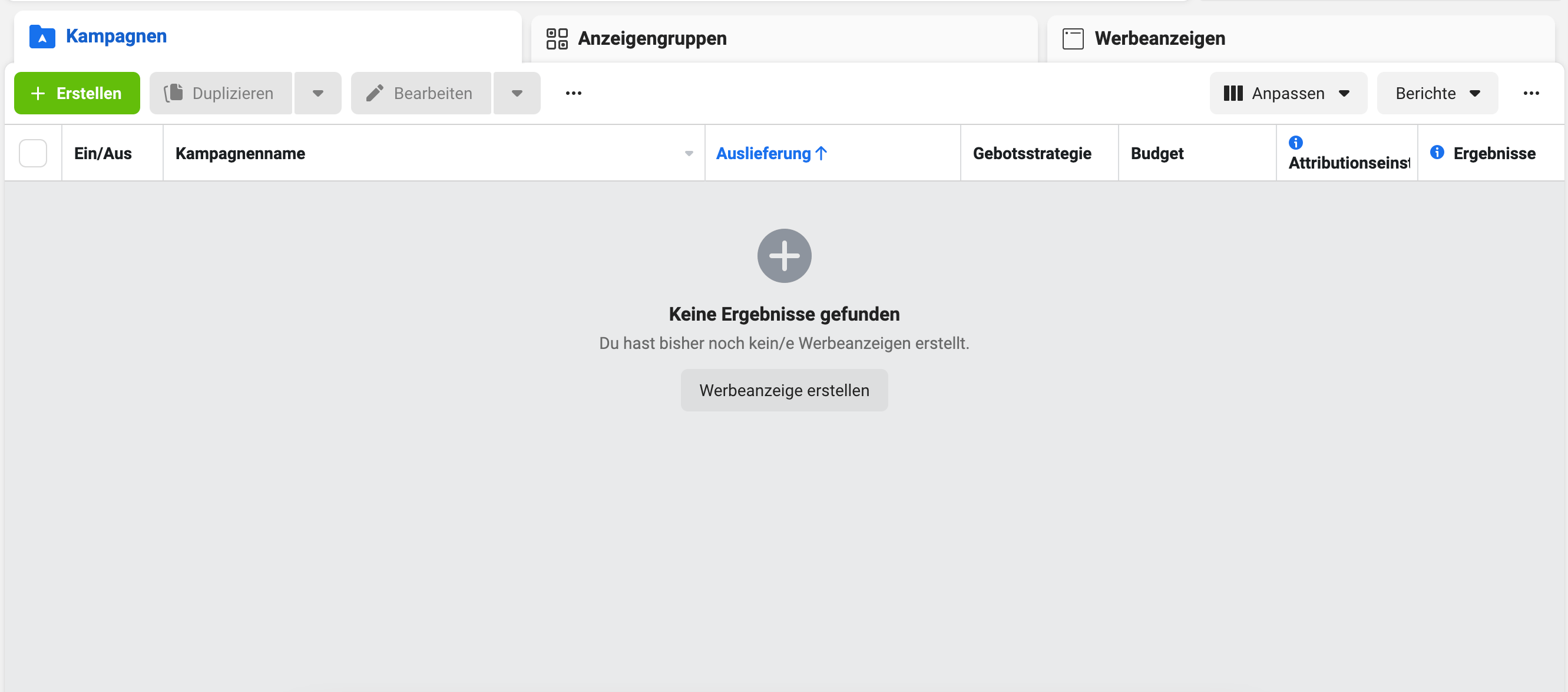
Quelle: Facebook
Im ersten Schritt müssen Sie also eine Kampagne anlegen, die praktisch die oberste Kategorie bildet. Klicken Sie dazu im Business Manager auf die grüne Schaltfläche „Erstellen“. Nun müssen Sie auswählen, welches Kampagnenziel Sie verfolgen möchten.
Facebook unterscheidet hier nach elf verschiedenen Zielen, die in die Kategorien Bekanntheit, Abwägung und Conversion gegliedert sind.
 Legen Sie außerdem einen spezifischen Namen für Ihre Kampagne fest.
Legen Sie außerdem einen spezifischen Namen für Ihre Kampagne fest.
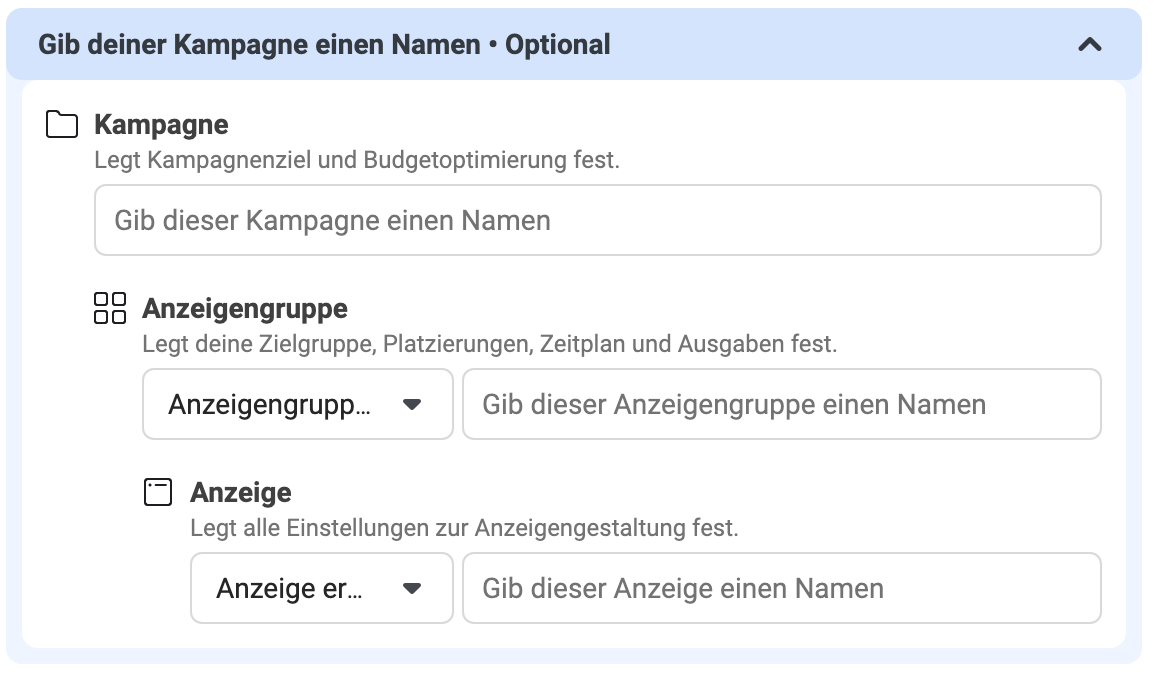
Schritt 4: Anzeigengruppe erstellen
Im nächsten Schritt erstellen Sie Ihre Anzeigengruppen, die Sie in der linken Spalte finden. Diese sind Unterkategorien der Kampagne und können beispielsweise nach Produktsparten definiert werden. Bezeichnen Sie die Gruppe im Anzeigennamen möglichst genau.
Im Folgenden bestimmen Sie:
-
Traffic,
-
dynamische Anzeigengestaltung,
-
Angebot,
-
Zielgruppe,
-
Platzierungen sowie
-
Budget und Zeitplan.
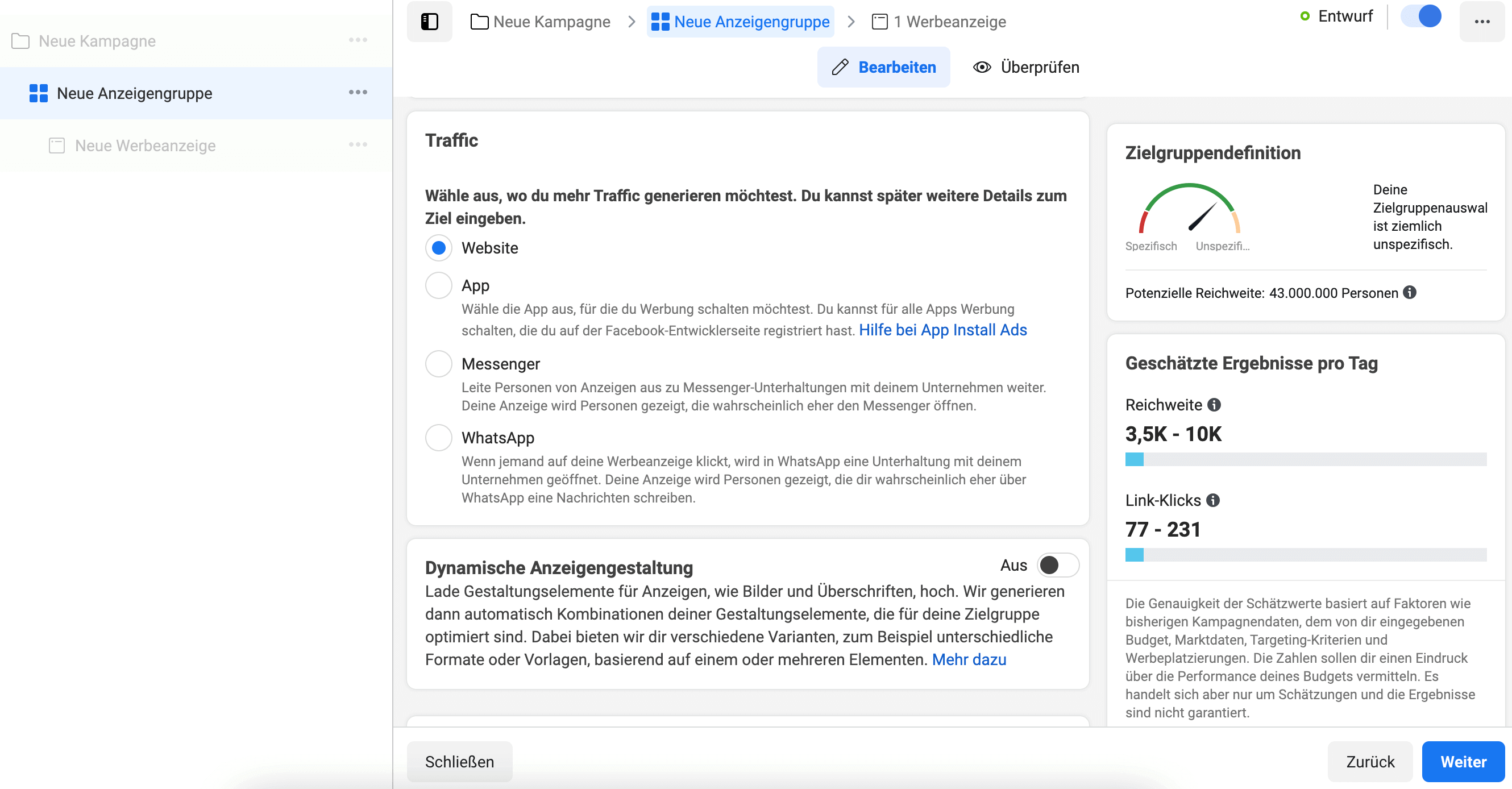
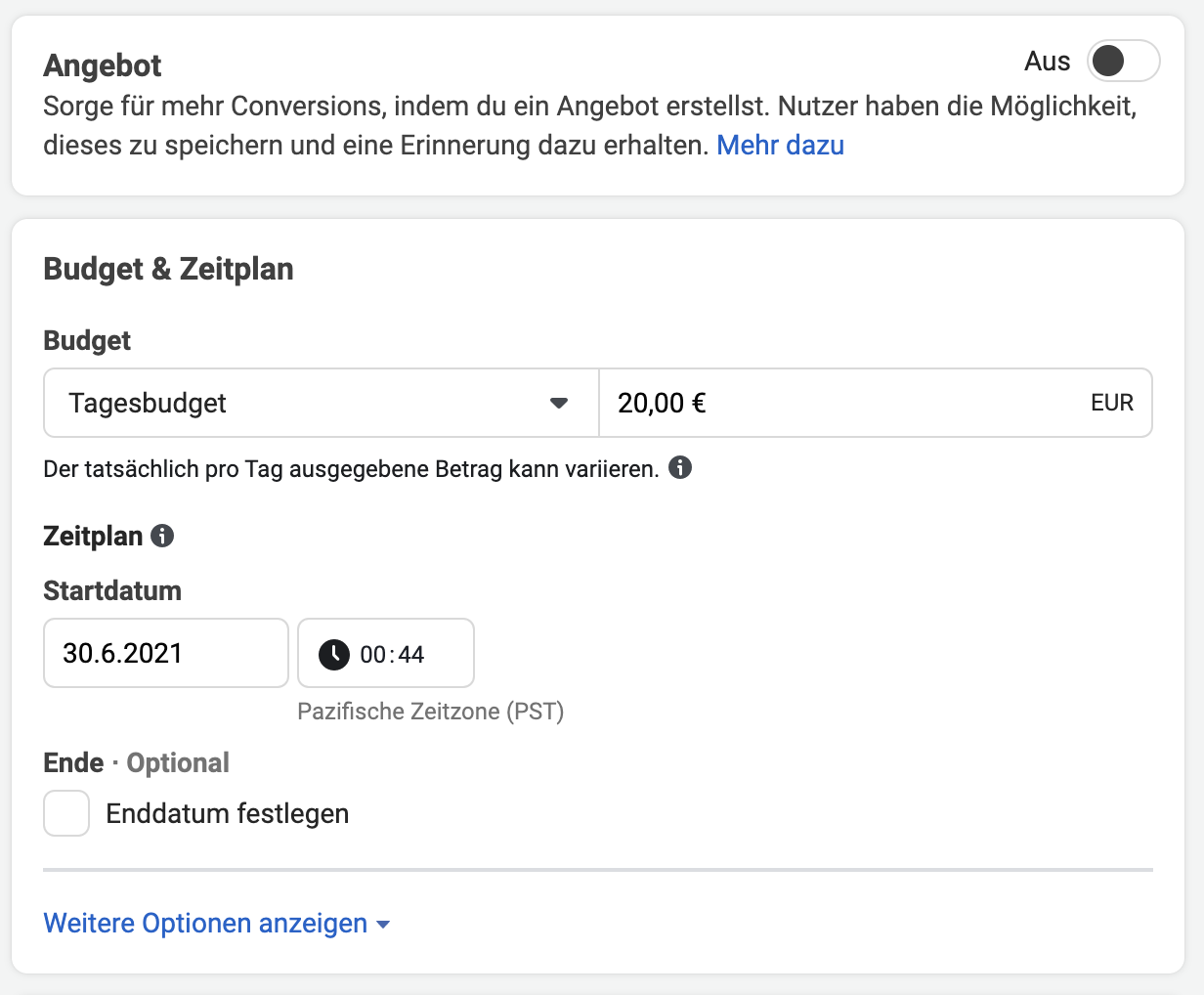
Schritt 5: Zielgruppe festlegen oder Custom Audience nutzen
Sie haben für das Festlegen der Zielgruppe mehrere Optionen. Beispielsweise können Sie auf eine Custom Audience oder eine Lookalike Audience zurückgreifen.
Custom Audiences sind von Ihnen erstellte Zielgruppen. Diese werden aus verschiedenen Daten Ihrer Webseite zusammengestellt. Das Facebook-Pixel ist daher ein effizientes Werkzeug, um solche Zielgruppen zu konzipieren.
Lookalike Audiences hingegen sind eine Funktion von Facebook, die es ermöglicht, Nutzerinnen und Nutzer zu finden, die Ihren spezifischen Custom Audiences besonders ähnlich sind.
Neben diesen beiden Optionen können Sie die Zielgruppe jedoch auch manuell definieren. Dazu stehen Ihnen die folgenden Targeting-Kriterien zur Auswahl:
-
Standorte,
-
Alter,
-
Geschlecht,
-
detailliertes Targeting,
-
Sprachen und
-
Kontakte.

Schritt 6: Targeting-Optionen mit HubSpot optimal nutzen
Anstatt Ihre Facebook-Kampagnen über den Business Manager zu verwalten, können Sie das kostenlose Marketing-Tool von HubSpot nutzen und alle Ihre Anzeigen (Facebook, Instagram, LinkedIn, Google) auf einer Plattform verwalten. Sie können die Zielgruppen so ganz einfach definieren. Außerdem haben Sie die Möglichkeit, Segmentierungsregeln anzulegen, um ganz bestimmte Nutzerinnen und Nutzer anzusprechen oder direkt auf Ihre CRM-Kontakte zuzugehen.
Um HubSpot direkt mit dem Business Manager zu verbinden, gehen Sie wie folgt vor: (Sollten während des Vorgangs Fehler auftreten, lesen Sie unsere Anweisungen zur Fehlerbehebung.)
- Klicken Sie in Ihrem HubSpot-Account in der Hauptnavigationsleiste auf das Zahnradsymbol, um die Einstellungen aufzurufen.
- Gehen Sie im linken Seitenleistenmenü zu Marketing > Ads.
- Klicken Sie nun auf die Schaltfläche Konto verknüpfen.

- Wählen Sie im Dialogfeld Facebook aus.

- Melden Sie sich im Pop-up-Fenster bei Ihrem Facebook Ads-Konto an und klicken Sie dann auf OK.
- Wählen Sie im Dialogfeld die Facebook Ads-Konten aus, die mit HubSpot verknüpft werden sollen und klicken Sie anschließend auf Verknüpfen.
Wenn Sie Kontakte verfolgen möchten, die mit Ihren Anzeigen interagieren, aktivieren Sie den Schalter Automatisches Tracking.

- Klicken Sie auf Weiter.
- Wählen Sie im Dialogfeld nun die Facebook-Seiten aus, von denen Leads synchronisiert werden sollen, und klicken Sie dann auf Weiter.
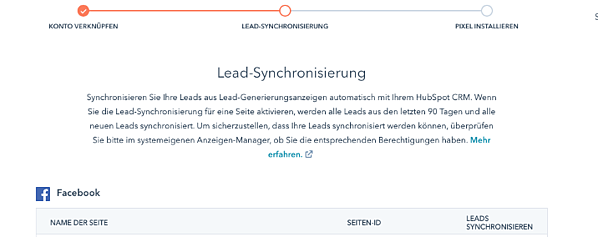
- Optional: Installieren Sie abschließend das Pixel, damit Sie das Verhalten Ihrer Besucherinnen und Besucher tracken können.

- Klicken Sie nun auf Zum Ads-Dashboard, um in die Übersicht Ihrer Werbeanzeigen zu gelangen.

Schritt 7: Platzierung festlegen – Audience Network, Facebook, Instagram oder Messenger
Fahren Sie im Business Manager fort, müssen Sie nun festlegen, wo Ihre Anzeigen platziert werden sollen. Sie können Facebook-Ads sowohl auf der Plattform selbst als auch auf anderen Netzwerken anzeigen lassen. Die Platzierung können Sie automatisch von Facebook generieren lassen oder manuell zwischen folgenden Optionen entscheiden:
- Facebook (verschiedene Möglichkeiten)
- Instagram (Newsfeed oder Story)
- Messenger
- Audience Network (Webseiten und Apps, die Werbefläche zur Verfügung stellen)
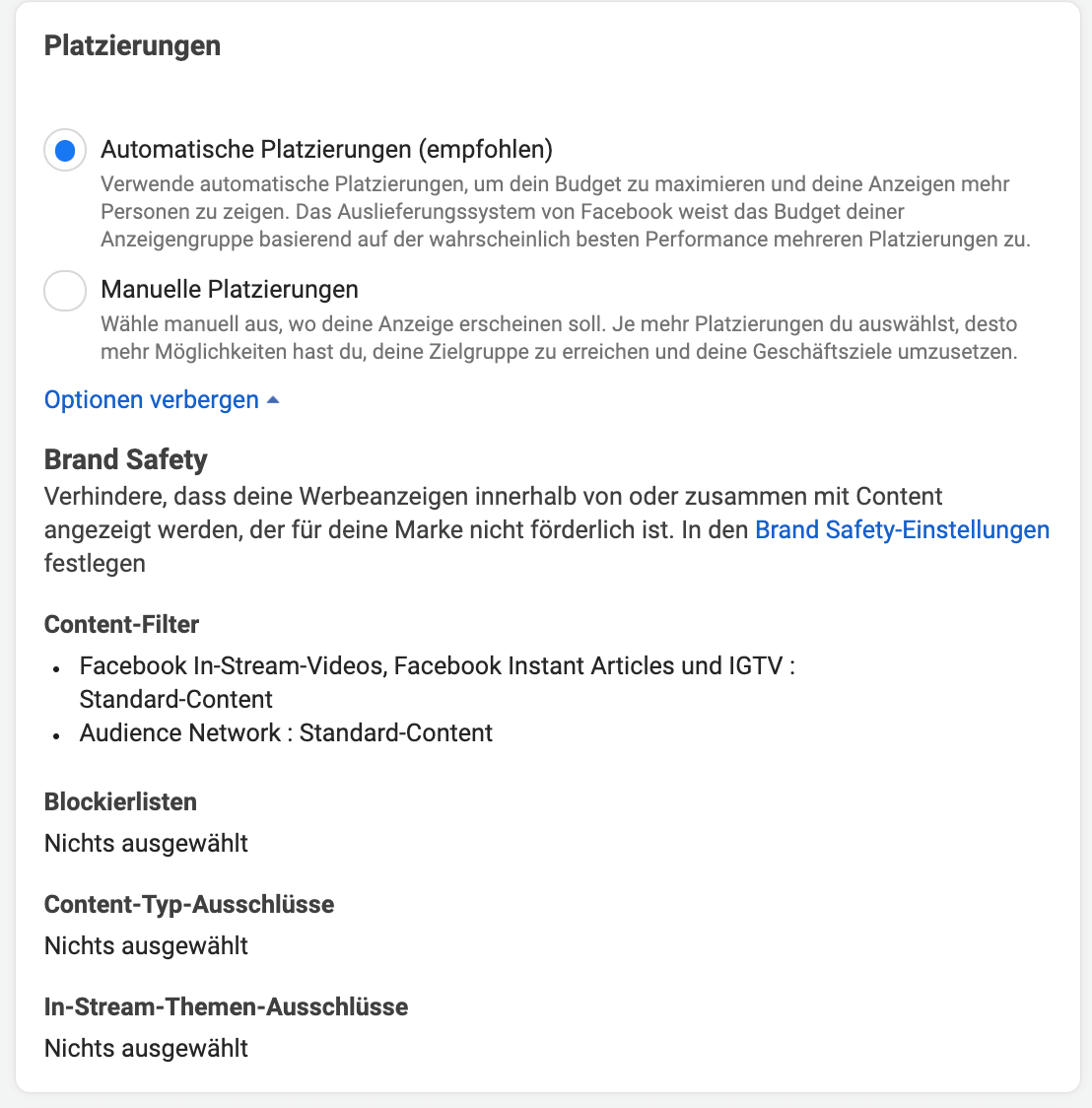
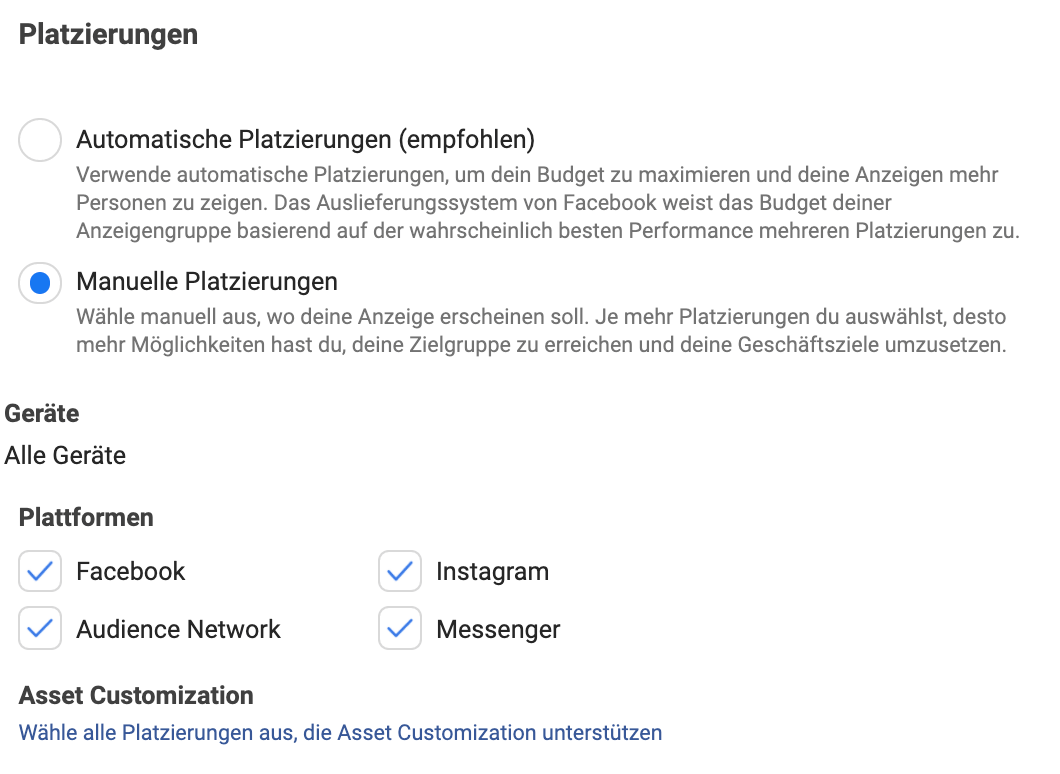
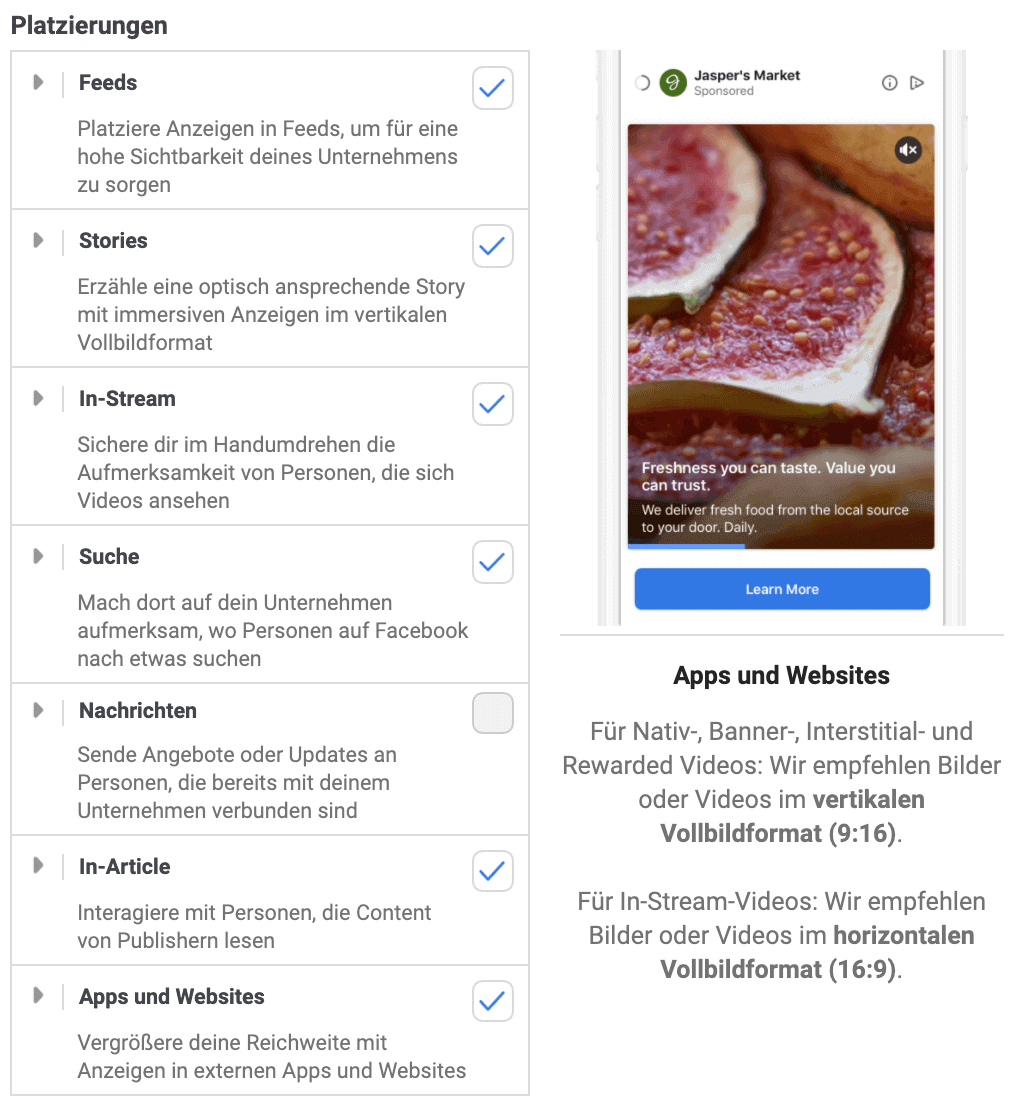
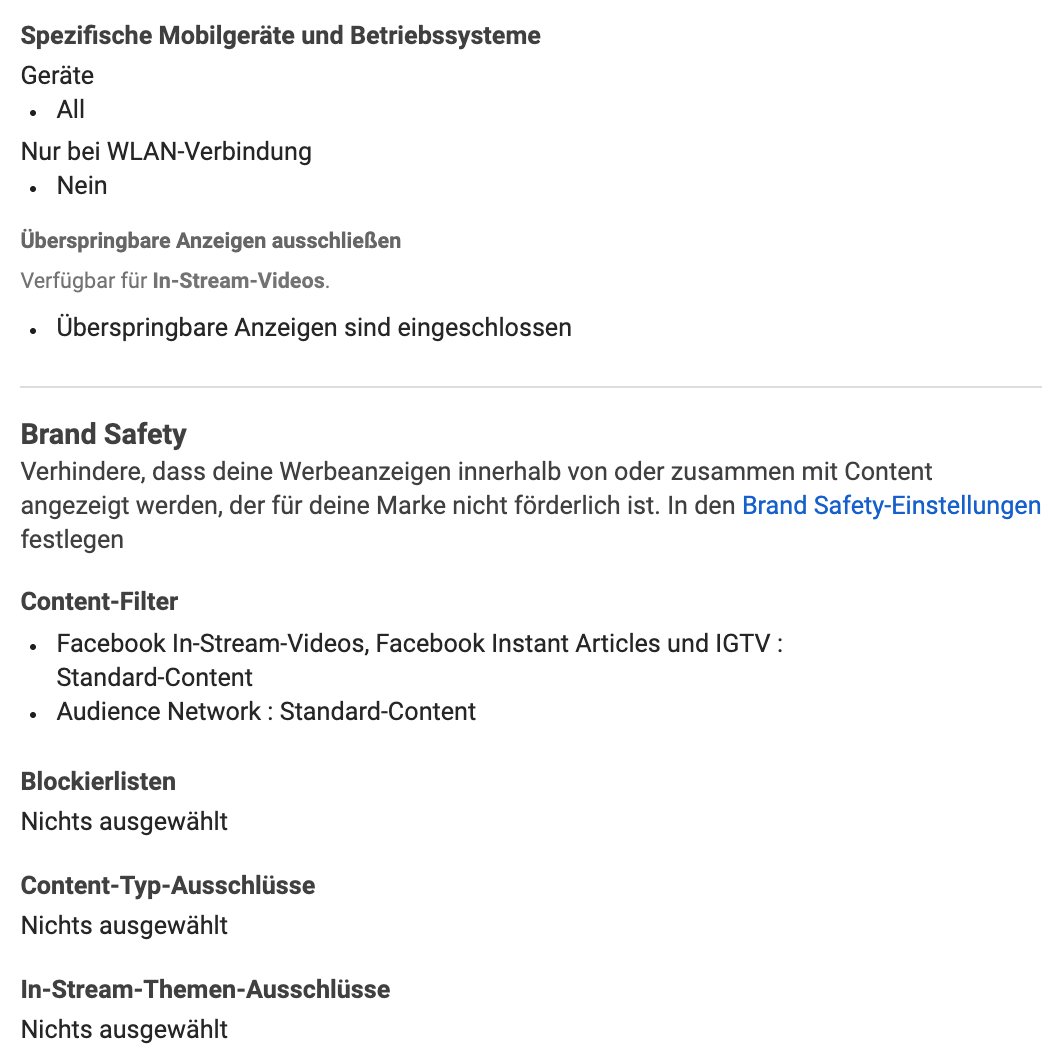
Schritt 8: Budget festlegen
Schließlich legen Sie noch das Budget für Ihre Anzeigen fest. Dabei können Sie sowohl ein Laufzeit-, als auch ein Tagesbudget bestimmen. Das Tagesbudget gibt an, wie viel pro Tag ausgegeben werden soll. Das Laufzeit-Budget legt fest, wie hoch die Kosten für den gesamten Zeitraum der Anzeigenschaltung sein sollen. Sie können außerdem zwischen den Abrechnungsmodellen CPC (Kosten pro Klick) und CPM (Kosten pro 1000 Impressionen) wählen.
Das Gebot wird standardmäßig von Facebook selbst vorgeschlagen. Sie können jedoch auch manuelle Einstellungen vornehmen. Das Ausspielen einer Facebook Ad ist jedoch nicht nur vom Gebot, sondern auch von der Qualität der Anzeige abhängig. Im Auktionsverfahren wird also immer auch der Mehrwert für den Nutzer oder die Nutzerin betrachtet.

Schritt 9: Werbeanzeigen gestalten
Schließlich gestalten Sie in der dritten Ebene die Werbeanzeige. Sie können pro Anzeigengruppe mehrere Anzeigen anlegen. Dies eignet sich vor allem dazu, verschiedene Bilder, Videos oder Textformate auszuprobieren. Sie verlinken außerdem die Zielseite und legen den Call-to-Action-Button an.
Schritt 10: Zwischen Video Ads, Messenger Ads, Lead Ads und weiteren Anzeigenformaten auswählen
Für die Werbeanzeigen können Sie auf verschiedene Formate zurückgreifen. Derzeit steht Ihnen für Ihre Facebook-Anzeige folgende Auswahl zur Verfügung:
- Image Ads (Bilder Ads)
- Video Ads
- Slideshow Ads
- Carousel Ads
- Collection Ads
- Playable Ads
- Stories Ads
- Instant Experience (ehemals Facebook Canvas)
- Messenger Ads
- Lead Ads
- Event Ads
Schritt 11: Kampagne analysieren und optimieren
Haben Sie Ihre Anzeige veröffentlicht, ist die Hälfte der Arbeit getan. Um den maximalen Erfolg aus Ihrer Kampagne zu schöpfen, sollten Sie Ihre Anzeigen jedoch stets nachjustieren. Überprüfen Sie außerdem, welche Werbeanzeige am besten funktioniert und wo Verbesserungsbedarf besteht.
Warum Sie auf Facebook Werbung schalten sollten
Facebook eignet sich nicht nur zur sozialen Vernetzung, sondern ist auch in Sachen Werbung äußerst erfolgversprechend: Die große Reichweite der Plattform bietet Unternehmen beste Voraussetzungen, um neue Kundinnen und Kunden zu gewinnen, Umsatz sowie Verkäufe anzukurbeln und die eigene Markenbekanntheit zu vergrößern.
Mit dem Business Manager hat Facebook ein umfangreiches Tool entworfen, mit dem die Anzeigenerstellung sowie -verwaltung gesteuert werden. Neben Facebook-Ads können Sie von hier aus auch Ihre Instagram-Werbung verwalten. Dabei machen die vielfältigen Targeting-Optionen das zielgerichtete Platzieren von Ads besonders einfach und effizient. Indem Sie Budget und Abrechnung festlegen, können Sie auch die Kosten genau im Blick behalten.
Fazit: Ads als sinnvolles Instrument für Ihr Social-Media-Marketing auf Facebook
Facebook Ads sind zu einem unerlässlichen Marketing-Instrument geworden. Die riesige Reichweite und unzähligen Targeting-Optionen machen das Anzeigenformat zu einer attraktiven Maßnahme für die Lead-Generierung. Mit dem kostenlosen Marketing-Tool von HubSpot können Sie Ihre Anzeige zielgenau aussteuern und alle wichtigen Kampagnen an einem Ort verwalten.
Titelbild: lemono / iStock / Getty Images Plus
Facebook Ads
![→ Leitfaden für Facebook Werbeanzeigen [Kostenloser Download]](https://no-cache.hubspot.com/cta/default/53/a682d6e8-a3c0-4a96-a90a-7281eeb56911.png)